Il “patch day” di Microsoft di settembre 2013 ha portato con sé non poche problematiche, via a via segnalate da parte degli utenti. Dopo la scomparsa della colonna laterale di Outlook 2013 segnalata da molti (Patch Microsoft può causare problemi ad Outlook 2013) e dovuta all’applicazione dell’aggiornamento KB2817630 (temporaneamente eliminato dai server del colosso di Redmond), dopo il “patch loop” relativo a tre bollettini di sicurezza di Office (Windows Update ripete sempre tre aggiornamenti Office) e dopo l’aggiornamento per Internet Explorer che Microsoft ha dovuto rilasciare in modo estremamente rapido per sanare una pericolosa falla nel browser (Microsoft consiglia di mettere in sicurezza Internet Explorer; l’ISC ha addirittura elevato a “giallo” il suo InfoCon, strumento che dà un’idea sulla pericolosità delle più recente minacce), si torna ancora una volta a parlare di Office.
Molti utenti, dopo l’installazione degli ultimi aggiornamenti Microsoft, hanno segnalato un comportamento anomalo. Le icone dei documenti Office sono diventate arancioni e, facendovi doppio clic, anziché aprirsi Word od Excel compare una finestra, in italiano, simile a quella riportata in figura:
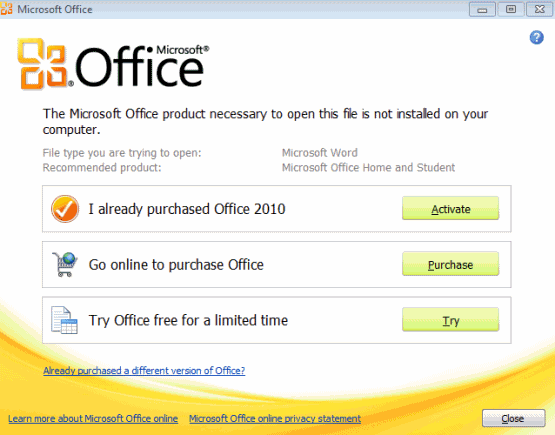
Il problema – che riguarda gli utenti di Office Starter – è stato introdotto dall’aggiornamento Microsoft KB2589275 e, fortunatamente, è di facile risoluzione.

Dopo aver chiuso la finestra che invita all’acquisto di Office, si dovrà cliccare con il tasto destro sull’icona arancione di un qualunque documento, scegliere il comando Apri con quindi Programma predefinito.
Dalla schermata seguente, bisognerà selezionare la voce Microsoft Office client virtualization handler lasciando spuntata la casella Usa sempre il programma selezionato per aprire questo tipo di file.
Cliccando il pulsante OK, Windows dovrebbe ripristinare la corretta associazione del tipo di documento selezionato. Facendovi doppio clic, infatti, dovrebbe tornare ad avviarsi regolarmente Microsoft Office.
È bene tenere presente che la procedura dovrebbe essere ripetuta per ciascuna tipologia di file gestita dai programmi componenti la suite Office e quindi per i vari formati DOC, XLS, DOCX, XLSX, e così via.
In aggiunta oppure in alternativa, nel caso in cui il problema non venisse risolto, potrebbe essere necessario riparare l’installazione di Microsoft Office Starter portandosi nella finestra Programmi e funzionalità, selezionando dall’elenco la voce relativa al pacchetto Starter quindi cliccando sul pulsante Cambia.
/https://www.ilsoftware.it/app/uploads/2023/05/img_10265.jpg)
/https://www.ilsoftware.it/app/uploads/2024/04/windows-11-processore-non-compatibile-avvio.jpg)
/https://www.ilsoftware.it/app/uploads/2024/04/24-4-0.jpg)
/https://www.ilsoftware.it/app/uploads/2024/04/hisense-android-tv-windows-11-crash.jpg)
/https://www.ilsoftware.it/app/uploads/2024/04/microsoft-store-file-eseguibili.jpg)